เมื่อเราเชื่อมต่อกับอินเทอร์เน็ตระบบปฏิบัติการของเราและโปรแกรมที่เราติดตั้งไว้อาจจำเป็นต้องเชื่อมต่อกับเครือข่ายของเครือข่าย แม้ว่าในกรณีส่วนใหญ่การเชื่อมต่อเหล่านี้จะถูกต้องตามกฎหมาย แต่ในบางครั้งอาจมีการเชื่อมต่อกับเซิร์ฟเวอร์ที่เป็นอันตรายหรือจบลงด้วยการเปิดเผยข้อมูลที่ส่งผลกระทบต่อความเป็นส่วนตัวของเรา แต่นั่นไม่ใช่เหตุผลเดียวคอมพิวเตอร์ที่มีการป้องกันไม่ดีสามารถอำนวยความสะดวกในการทำงานของอาชญากรไซเบอร์ได้ วิธีหนึ่งในการเพิ่มความปลอดภัยและป้องกันตัวเราเองจากอาชญากรไซเบอร์คือการติดตั้งไฟล์ ไฟร์วอลล์. ดังนั้นการใช้ไฟร์วอลล์ GlassWire สำหรับ Windowsซึ่งฟรีทั้งหมดเราจะควบคุมการรับส่งข้อมูลของการเชื่อมต่อของเราและเราจะปลอดภัยจากการคุกคามของแฮกเกอร์
GlassWire เป็นไฟร์วอลล์สำหรับ Windows ที่มีเวอร์ชันฟรีซึ่งเป็นสิ่งที่เรากำลังจะพูดถึงและเวอร์ชันชำระเงินอื่น ๆ ที่เราจะกล่าวถึง ไฟร์วอลล์นี้เน้นการทำงานโดยเฉพาะอย่างยิ่งในการควบคุมแอปพลิเคชัน ดังนั้นเราจึงสามารถควบคุมแอปพลิเคชันที่สามารถเชื่อมต่อหรือไม่เชื่อมต่อกับอินเทอร์เน็ตได้อย่างง่ายดายและดูปริมาณการใช้งานที่สร้างขึ้นด้วยชุดกราฟ
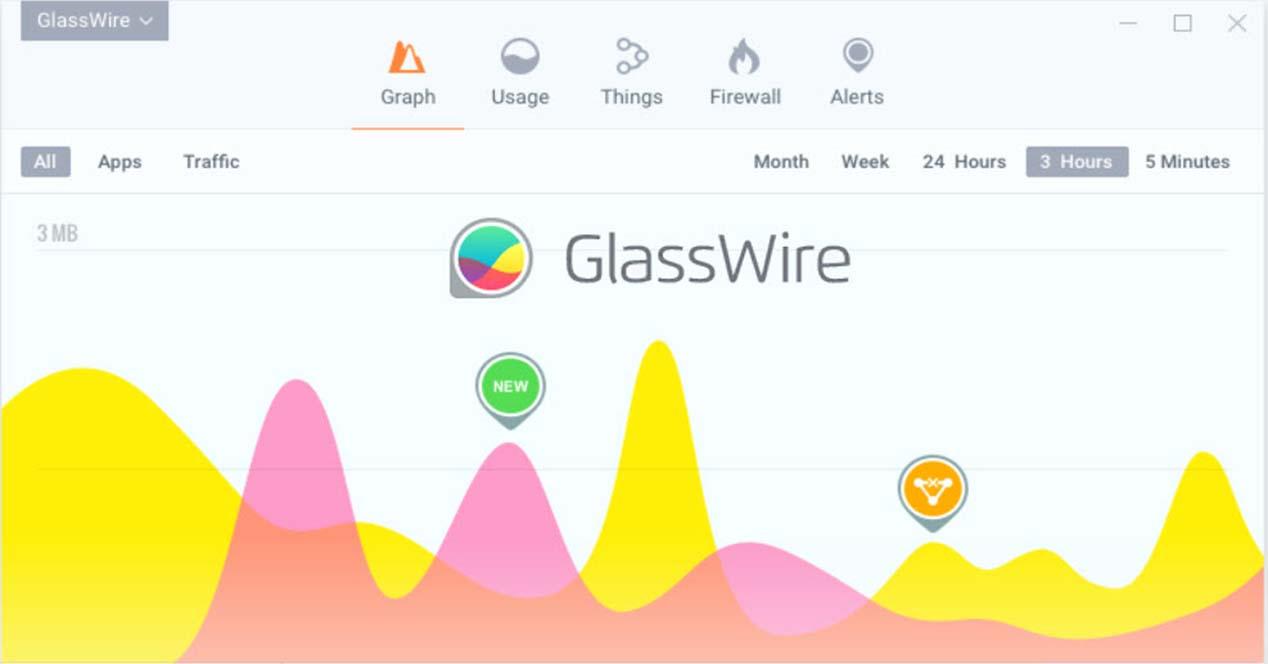
คุณสมบัติ GlassWire Firewall
เป้าหมายของการ GlassWire ไฟร์วอลล์คือการตรวจจับภัยคุกคามที่ซ่อนอยู่โดยให้เราเห็นกิจกรรมเครือข่ายปัจจุบันของเรา นอกจากนี้ยังช่วยให้เราสามารถบล็อกการเข้าถึงอินเทอร์เน็ตไปยังโปรแกรมที่ไม่ควรทำและตรวจจับมัลแวร์ได้อีกด้วย

หนึ่งในคุณสมบัติที่โดดเด่นที่สุดของ GlassWire เรามี:
- ในกราฟการตรวจสอบเครือข่ายเราสามารถดูได้ว่าพีซีของคุณเชื่อมต่อกับใครหรืออะไรและนอกจากนี้เรายังสามารถดูการเชื่อมต่อพีซีของคุณในอดีตได้อีกด้วย
- มีการตรวจจับสปายแวร์มัลแวร์แอปพลิเคชันที่ทำงานผิดปกติและแบนด์วิดท์เพื่อบล็อกการเชื่อมต่อของคุณในที่สุด
- มันเตือนเกี่ยวกับการเปลี่ยนแปลงที่เกี่ยวข้องกับเครือข่ายของพีซีของเราซึ่งอาจบ่งบอกถึงการมีมัลแวร์
- มาพร้อมกับไฟร์วอลล์ส่วนบุคคลที่อนุญาตหรือปฏิเสธการเชื่อมต่อแอปพลิเคชันใหม่
- ช่วยให้เราสามารถดูว่าที่อยู่ IP ใดที่โปรแกรมของเรากำลังเชื่อมต่อและดูได้พร้อมกันว่าโฮสต์เหล่านั้นตั้งอยู่ในประเทศใด
- รองรับการกำหนดค่าโปรไฟล์ไฟร์วอลล์แบบกำหนดเองต่างๆสำหรับสถานการณ์ต่างๆเช่นบ้านหรือที่ทำงานของเรา
หนึ่งในข่าวที่สำคัญที่สุดในการโจมตีไฟร์วอลล์ GlassWire ในเวอร์ชัน 2 คือตอนนี้จะส่งกระบวนการใหม่ทั้งหมดไปยัง VirusTotal โดยอัตโนมัติ ด้วยวิธีนี้ให้ตรวจสอบว่าสิ่งเหล่านี้น่าเชื่อถือหรืออาจเป็นอันตรายสำหรับทีมของเรา สำหรับไฟร์วอลล์ GlassWire ควรสังเกตว่าเรามี รุ่นที่จ่าย ซึ่งมีการเพิ่มฟังก์ชันที่ได้รับการปรับปรุง มีสามเวอร์ชัน: Basic, Pro และ Elite ในแง่นี้การปรับปรุงจะขึ้นอยู่กับจำนวนพีซีที่สามารถติดตั้งได้การขยายประวัติและจำนวนการเชื่อมต่อระยะไกลที่รองรับ
การติดตั้ง GlassWire และข้อกำหนดขั้นต่ำ
ดังที่เราได้กล่าวไปแล้วก่อนหน้านี้เราจะทำงานร่วมกับไฟร์วอลล์ GlassWire ในเวอร์ชันฟรี ข้อกำหนดขั้นต่ำที่เราต้องติดตั้งไฟร์วอลล์คือ:
- ระบบปฏิบัติการ Microsoft Windows 7, 8, 10 ในเวอร์ชัน 32 บิตหรือ 64 บิต
- โปรเซสเซอร์ Intel Celeron ที่ 2 GHz หรือสูงกว่า
- RAM 1 GB
สิ่งแรกที่เราจะทำคือไปที่เว็บไซต์ของพวกเขาในส่วนดาวน์โหลดสำหรับสิ่งที่เราจะคลิก โปรดคลิกที่นี่เพื่ออ่านรายละเอียดเพิ่มเติม . จากนั้นหน้าจอลักษณะนี้จะปรากฏขึ้น:

ตอนนี้สิ่งที่เราต้องทำคือคลิกที่ ดาวน์โหลด GlassWire เพื่อดาวน์โหลดไฟล์ลงในฮาร์ดไดรฟ์ ต่อไปสิ่งที่เราจะทำคือเรียกใช้โปรแกรมติดตั้งจากนั้นหน้าจอจะปรากฏขึ้น:

จากนั้นคลิกที่ ถัดไป เพื่อจะดำเนินการต่อ. สิ่งต่อไปที่เราต้องทำคือยอมรับข้อตกลงสิทธิ์การใช้งานและคลิก ถัดไป อีกครั้ง

ที่นี่เราจะปล่อยให้ตัวเลือกที่มาตามค่าเริ่มต้นและคลิกที่ ถัดไป . หากคุณเคยติดตั้งไว้ก่อนหน้านี้และต้องการปล่อยให้เป็นตัวเลือกเริ่มต้นคุณสามารถตรวจสอบ Clean Install

ในส่วนนี้คุณสามารถเลือกไดเร็กทอรีปลายทางได้ ในกรณีของเราเราเลือกที่จะปล่อยให้มันเหมือนเดิมและคลิกที่ไฟล์ ถัดไป ปุ่ม

จากนั้นเราจะดำเนินการให้ การติดตั้ง เพื่อเริ่มการติดตั้ง

เมื่อขั้นตอนการติดตั้งเสร็จสิ้นคุณจะเห็นหน้าจอดังนี้:

หน้าจอหลักและขั้นตอนแรก
ในครั้งแรกที่เราเริ่มโปรแกรมหน้าจอเริ่มต้นนี้จะปรากฏขึ้น
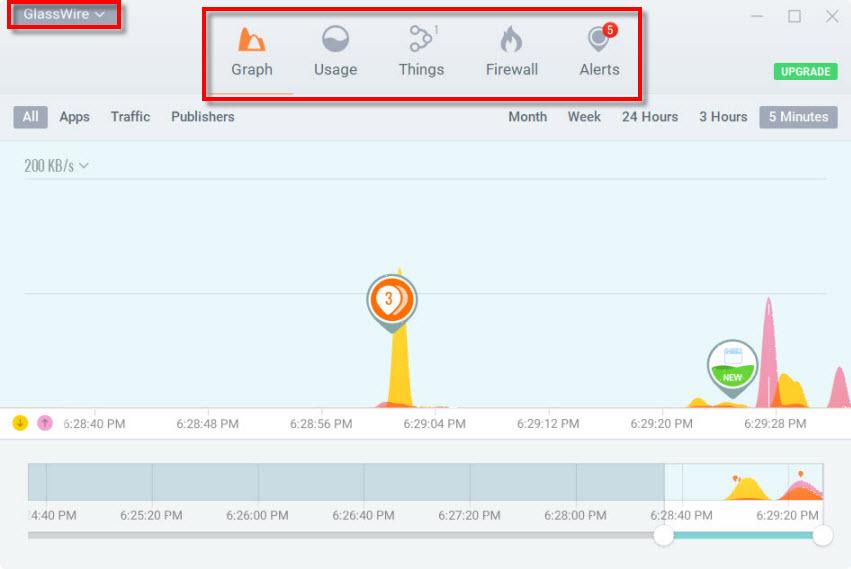
ในช่องทางด้านซ้ายที่มีคำ GlassWire เรามีตัวเลือกโปรแกรม ในทางกลับกันในกล่องสีแดงทางด้านขวาเราสามารถเข้าถึงส่วนหลักของโปรแกรมได้โดยตรง ดังนั้นเราจึงมีฟังก์ชั่นเหล่านี้:
- กราฟ - แสดงกราฟของการใช้งานและปริมาณการใช้งาน โดยขึ้นอยู่กับเวลาซึ่งมีตั้งแต่ 5 นาทีถึงเดือน
- ใช้ : ให้ข้อมูลเกี่ยวกับสถานที่ที่แอปพลิเคชันของเราเชื่อมต่อและปริมาณการใช้งานขาเข้าและขาออกของเราเป็นอย่างไร
- สถานที่ : ที่เราสามารถดูว่าคอมพิวเตอร์เครื่องใดเชื่อมต่อกับเครือข่ายของเรา
- ไฟร์วอลล์ : เป็นส่วนของไฟร์วอลล์ที่เราสามารถเลือกได้ว่าจะให้แอปพลิเคชั่นใดเชื่อมต่ออินเทอร์เน็ตได้หรือไม่
- ประกาศ : นี่คือส่วนที่เราได้รับการแจ้งเตือนถึงกิจกรรมของโปรแกรมที่เราต้องตรวจสอบ
ตัวอย่างเช่นหากเราคลิกที่ ใช้ นอกจากข้อมูลดังกล่าวแล้วเรายังสามารถดูได้ว่าโปรแกรมของเราเชื่อมต่อกับประเทศใดบ้าง

นอกจากนี้ใน สถานที่ ถ้าเราคลิกที่ สแกนมัน จะทำรายการกับอุปกรณ์ที่ประกอบเป็นเครือข่ายของเรา

ในกรณีของเราเราตรวจพบพีซีปลั๊กอัจฉริยะ PLC และสมาร์ทโฟนสองสามเครื่อง เกี่ยวกับการกำหนดค่าไฟร์วอลล์เราจะอุทิศส่วนพิเศษในภายหลัง
วิธีใส่ไฟร์วอลล์ GlassWire ในภาษาสเปน
หากเราคลิกที่ช่องด้านซ้ายที่ใส่ GlassWire มันจะทำให้เรามีตัวเลือกเหล่านี้:

ที่นี่ใน ภาษา เราสามารถใส่เป็นภาษาสเปนได้โดยเลือก สเปน . จากนั้นจะขออนุญาตเราในการรีสตาร์ทและเมื่อเสร็จแล้วเราจะมีเป็นภาษาสเปน อีกส่วนที่น่าสนใจที่อยู่ด้านล่างคือ สกิน ซึ่งคุณสามารถเปลี่ยนลักษณะของไฟร์วอลล์ GlassWire ต่อไปเราจะไปดู การตั้งค่า / การกำหนดค่า ถ้าคุณกดมันจะปรากฏขึ้น:

ถ้าเราคลิก แผนข้อมูล เราสามารถกำหนดค่าให้แจ้งให้เราทราบเมื่อมีการเข้าชมถึงจำนวนหนึ่งในช่วงเวลาที่เสร็จสมบูรณ์ ตัวเลือกที่น่าสนใจอื่น ๆ คือ ไวรัสรวม ซึ่งเป็นบริการฟรีที่วิเคราะห์ไฟล์และ URL ที่น่าสงสัย

ไม่ต้องสงสัยเลยว่าอาจเป็นตัวเลือกที่น่าสนใจในการป้องกันตัวเราเองจากซอฟต์แวร์ที่เป็นอันตราย
การกำหนดค่าไฟร์วอลล์ GlassWire
นี่คือหน้าจอหลักของไฟร์วอลล์:

ที่นี่คุณต้องสังเกตว่าไฟร์วอลล์ "เปิด" ซึ่งบ่งชี้ว่ากำลังทำงาน ในช่องที่สองมีความเป็นไปได้สามประการ:
- กดเพื่อบล็อก : เป็นแอปที่มาตามค่าเริ่มต้นอนุญาตให้แอปพลิเคชันทั้งหมดเชื่อมต่อจากนั้นด้วยตนเองจากรายการที่คุณบล็อกรายการที่คุณไม่ต้องการเชื่อมต่อ
- ขอให้เชื่อมต่อ : คุณจะได้รับกล่องโต้ตอบถามว่าคุณอนุญาตให้โปรแกรมเข้าถึงอินเทอร์เน็ตหรือไม่ โดยปกติจะเป็นวิธีคลาสสิกที่ใช้ในไฟร์วอลล์ โดยส่วนตัวแล้วเป็นสิ่งที่ฉันจะเลือก แต่คุณต้องจำไว้ว่าในตอนแรกมันจะลำบากกว่าเพราะมักจะถามคุณว่าคุณให้สิทธิ์การเข้าถึงอินเทอร์เน็ตหรือไม่
- บล็อกทั้งหมด : จะปล่อยให้แอปพลิเคชันทั้งหมดออฟไลน์เป็นมาตรการฉุกเฉิน
หากเราคลิกที่รายการบนแอปพลิเคชันเช่น Google Chromeเราจะได้หน้าจอดังนี้:

ในกรณีที่เราคลิกที่บล็อกเราจะออกจากเบราว์เซอร์นี้โดยไม่ต้องเชื่อมต่ออินเทอร์เน็ต ในทางกลับกันหากเรากำหนดค่าวิธีการ ขอให้เชื่อมต่อ เมื่อเราเริ่มโปรแกรมหรือทำโดยอัตโนมัติหน้าต่างป๊อปอัปประเภทนี้จะปรากฏขึ้น:
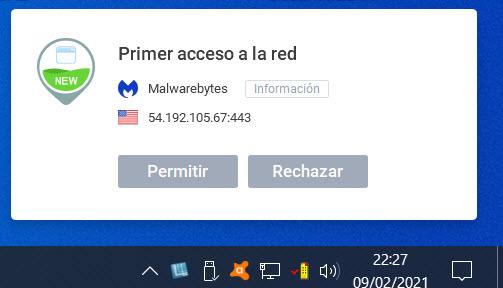
จากนั้นเราจะให้คุณอนุญาตหากเราต้องการให้คุณเข้าถึงอินเทอร์เน็ตและหากไม่ต้องการให้ปฏิเสธ ดังที่คุณได้เห็นแล้วไฟร์วอลล์ GlassWire สำหรับ Windows เป็นทางออกที่ดีในการดูแลคอมพิวเตอร์ของเราให้ปลอดภัยยิ่งขึ้น